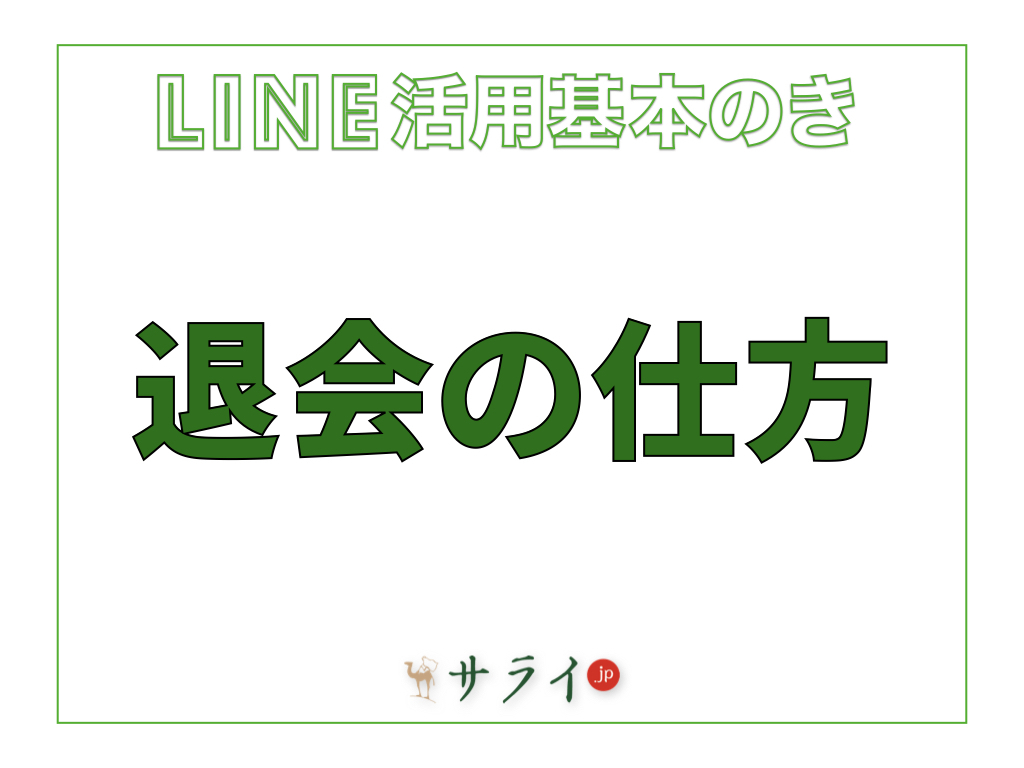LINEを使う上で欠かせないのがパスワードです。ところが忘れてしまったり、設定内容を思い出せなかったりする場面もあります。この記事では、パスワードに関する基本から忘れた時の再設定方法までを整理し、安全に使い続けるための工夫をわかりやすくまとめます。
※AndroidやiPhoneのOSのバージョンなどによって、動作手順に多少の違いがある可能性があります。
LINEのパスワードとは何かを理解する
普段意識せずに使っていても、パスワードの役割を整理しておくと安心です。ここでは、LINEにおけるパスワードの基本と利用目的を確認します。
LINEのパスワードとパスコードの違い
LINEを使っていると、「パスワード」と「パスコード」という言葉を見かけることがありますが、この両者は別のものです。
「パスワード」は、PCでLINEにログインする時や、新しいスマホを買い替えてアカウントを引き継ぐ時などに必要な文字(英語・数字・記号)の組み合わせです。自分で決めて登録します。なお、新規スマホへの移行はQRコードでも可能です。
一方、「パスコード」は数字4桁で、LINEアプリを開く時に入力する場合があります。これは、LINEアプリ自体にカギをかけるためのもので、スマホの中で他の人がLINEを勝手に見られないようにするためのものです。設定は必須ではありません。
見た目が似ていますが、使われる場面も役割も異なりますので、混同しないように気をつけてください。
パスワードを忘れた時の対処法
多くの利用者がつまずくのが、パスワードを忘れてしまった時です。セキュリティのため、一度設定したパスワードは確認できない仕様になっています。ここでは、再設定の手順を解説します。
パスワードの再設定
LINEのパスワードを忘れてしまっても、あわてなくて大丈夫です。設定画面から再設定することができます。
1.LINEアプリを開き、ホーム画面右上の「歯車アイコン(設定ボタン)」をタップします。
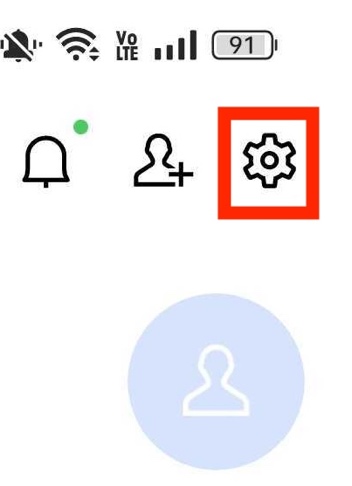
2.「アカウント」を選びます。
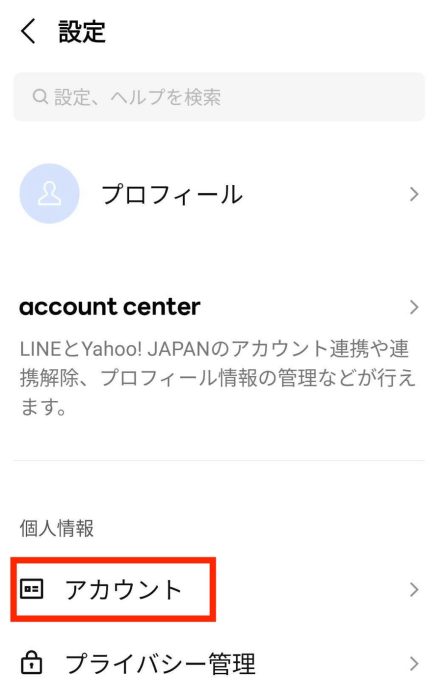
3.「パスワード」を選択、新しいパスワードを入力してください(入力前に端末ロック解除のPINコード入力を求められることがあります)。この時、英数字や記号を組み合わせた8文字以上のパスワードを選ぶのがおすすめです(例:「Abc12345」)。
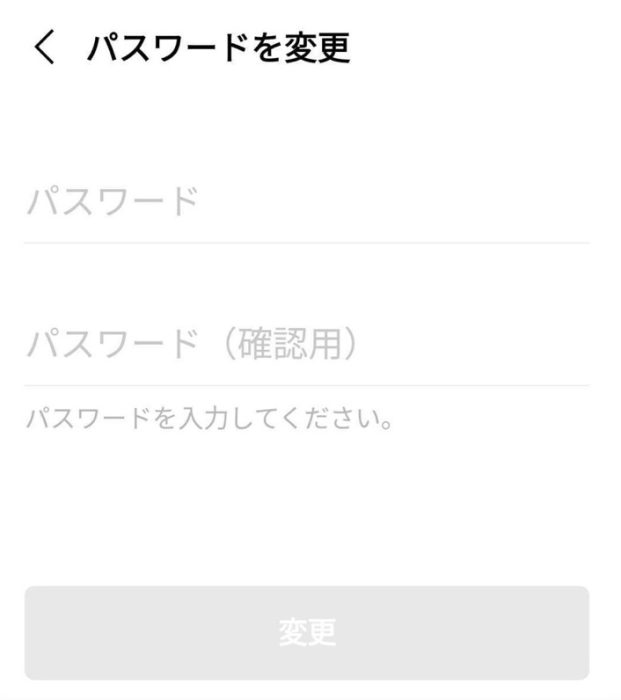
4.入力後、「変更」ボタンを押して設定完了です。
パソコン版LINEの場合、アプリ起動後に、パスワード入力画面の右下にある「パスワードを再設定」をクリックします。QRコードが出てくるのでスマホで読み込み、前述の設定画面でパスワードを再設定できます。
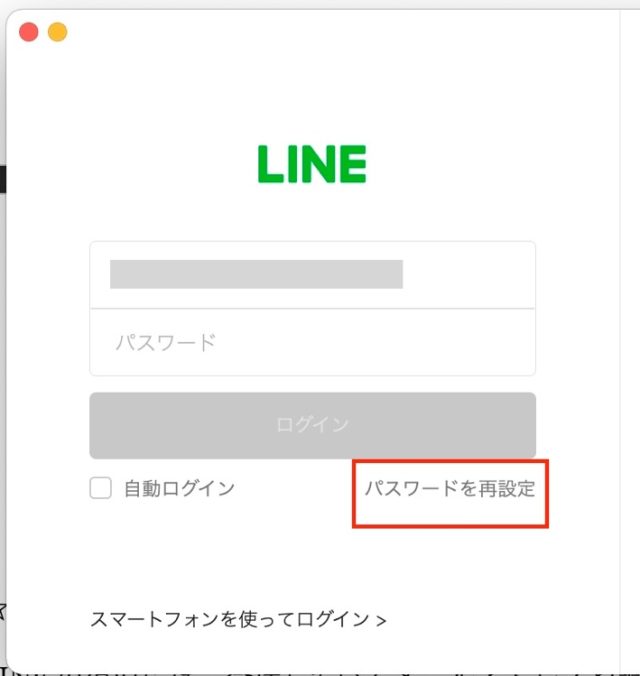
登録情報がない場合の注意点
LINEでパスワードを再設定するには、あらかじめメールアドレスを登録しておく必要があります。もし登録していなかった場合、パスワードの再設定ができず、アカウントを引き継ぐこともできません。
そのため、LINEを使い始めたら、できるだけ早めにメールアドレスの登録をしておくことが大切です。これは、設定画面で前述の「アカウント」から簡単に確認できます。
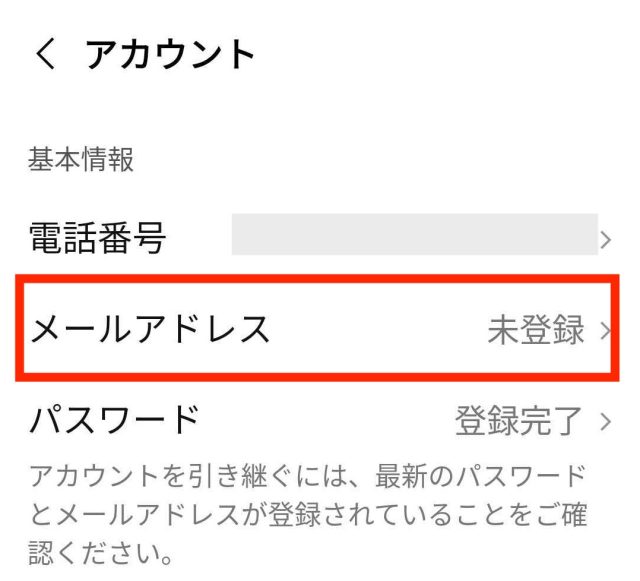
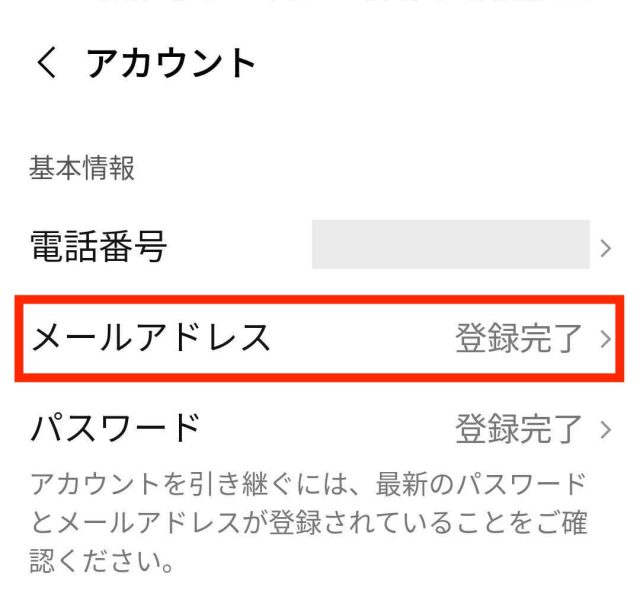
パスワードを安全に管理・変更する工夫
忘れないようにすること、安全に使い続けることは同じくらい大切です。ここでは、実生活に役立つ管理のコツを紹介します。
定期的な変更と管理の工夫
LINEのパスワードは、一度設定したままずっと使い続けるのではなく、一定の期間で見直して変更することが大切です。古いままだと、もし誰かに知られてしまっても気づかずに使われてしまう可能性があります。
変更の目安は、3か月から半年に一度ほど。難しく考える必要はありません。例えば季節が変わるころや、誕生日など覚えやすい時期を決めておくと、習慣として続けやすくなります。
覚えにくい文字の組み合わせは避けて、簡単すぎず、それでいて思い出しやすいように工夫してみてください。紙の手帳やノートに書いて保管する場合は、どこに書いたかを忘れないようにしましょう。
最後に
LINEのパスワードは、普段は意識しなくてもアカウントを守る大切な要素です。忘れてしまった時は落ち着いて再設定を行い、日常的には管理方法を工夫することで安心して使えます。家族や大切な人との連絡を絶やさないためにも、今一度確認しておきましょう。
●監修/三鷹 れい(みたか れい|京都メディアライン・https://kyotomedialine.com FB)
プログラマー。中小企業のDX化など、デジタル分野での支援をしている。主な開発分野はバックエンド・フロントエンド・アプリ。その他、歴史などの人文系にも興味を持つ。